Motion 사용 설명서
- 환영합니다
- 새로운 기능
-
- 생성기 사용 개요
- 생성기 추가하기
-
- 이미지 생성기 개요
- 커스틱 생성기
- 셀룰러 생성기
- 체커보드 생성기
- 구름 생성기
- 색입체 생성기
- 물방울 무늬의 동심원 모양 생성기
- 동심원 모양 생성기
- 그라디언트 생성기
- 그리드 생성기
- 일본풍 패턴 생성기
- 렌즈 플레어 생성기
- 만화 선 생성기
- 막 생성기
- 노이즈 생성기
- 단색 광선 생성기
- 옵 아트 1 생성기
- 옵 아트 2 생성기
- 옵 아트 3 생성기
- 겹쳐진 원 생성기
- 방사형 막대 생성기
- 부드러운 그라디언트 생성기
- 나선형 생성기
- 나선 효과 그리기 생성기
- 나선 효과 그리기 온스크린 컨트롤 사용하기
- 별 생성기
- 스트라이프 생성기
- 햇살 생성기
- Truchet 타일 생성기
- 이색 광선 생성기
- 수정된 생성기 저장하기
- 용어집
- 저작권

임의의 모션 동작
임의의 모션 동작을 사용하면 대상체의 위치에 애니메이션을 적용하고 대상체가 임의의 경로를 따라 캔버스 주위를 움직이도록 할 수 있습니다. 임의의 모션 동작은 동시에 움직이고자 하는 여러 대상체의 다양한 애니메이션 경로를 생성하는 데 유용합니다. 예를 들어 캔버스에서 10개 대상체의 정렬을 생성하고 모든 대상체에 임의의 모션 동작을 적용할 수 있습니다.
이 동작을 사용하여 생성된 모션은 임의로 발생하는 것처럼 보이지만 사용자가 선택한 매개변수 그룹에 따라 사전에 결정됩니다. 매개변수를 변경하지 않는 한 이 동작으로 생성된 애니메이션 경로는 동일하게 유지됩니다. 임의의 순서로 생성된 경로가 마음에 들지 않는 경우 HUD나 동작 인스펙터의 시드 값 오른쪽의 버튼을 클릭하여 새로운 임의 시드 번호를 선택하십시오. 이 번호를 사용하면 새로운 경로를 생성합니다.
또한 임의의 모션 동작을 사용하여 대상체의 위치에 영향을 미치는 다른 동작을 통해 생성된 애니메이션 경로에 변화를 가할 수 있습니다. 다음 예에서는 순환 궤도 동작이 적용된 대상체에 임의의 모션을 추가함으로써 이전과 마찬가지로 여전히 중앙을 중심으로 움직이지만 궤도가 더 불규칙해진 애니메이션 경로가 생겼습니다.
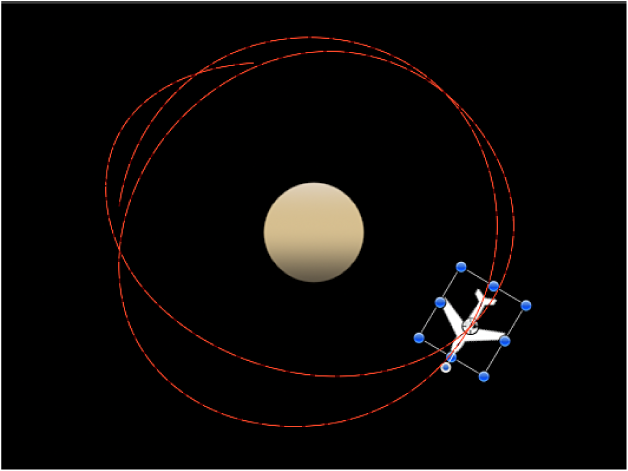
이 동작은 동작 인스펙터의 제어기를 사용하여 조절할 수 있습니다.
하위 대상체에 영향: 해당 동작이 여러 개의 대상체(예: 그룹, 입자 에미터, 리플리케이터 또는 텍스트 레이어)가 포함된 대상체에 적용될 때 나타나는 체크상자입니다. 이 체크상자를 선택하면 상위 대상체에 포함된 모든 대상체는 개별적으로 영향을 받습니다. 이 체크상자를 선택 해제하면 상위 대상체에 포함된 모든 대상체는 동작에 함께 영향을 받습니다.
정도: 애니메이션 경로의 길이를 변경하여 대상체가 움직이는 속도를 결정하는 슬라이더입니다. 값이 커질수록 모션이 빨라지고 애니메이션 경로가 길어집니다.
빈도: 애니메이션 경로의 꼬임과 회전을 결정하는 슬라이더입니다. 애니메이션 경로의 뒤틀림을 통해 결과를 볼 수 있습니다. 값이 커질수록 애니메이션 경로에 회전이 많이 생성됩니다. 값이 작아질수록 애니메이션 경로가 직선에 가까워집니다.
노이즈 정도: 정도 매개변수를 통해 정의된 애니메이션 경로 모양을 따라 추가적으로 들쭉날쭉한 정도를 결정하는 슬라이더입니다. 값이 커질수록 애니메이션 경로가 들쭉날쭉하게 보입니다.
드래그: 대상체가 애니메이션 경로를 따라 움직이는 속도를 제어하는 슬라이더입니다. 정도 매개변수는 애니메이션 경로의 길이를 제어하지만 드래그 매개변수는 애니메이션 경로 전체를 축소하거나 확대합니다.
X, Y 및 Z 포함: 임의의 모션이 작동하는 공간을 지정하는 버튼입니다. 예를 들어 X 및 Y가 활성화되어 있으면 XY 평면에서 모션이 발생합니다. Y 및 Z가 활성화되어 있으면 YZ 평면에서 모션이 발생합니다.
임의의 시드: 이 동작의 다른 매개변수에서 선택한 값을 토대로 새로운 애니메이션 경로를 생성하는 데 사용할 임의의 시드 번호를 선택하는 버튼입니다.
설명서 다운로드: PDF